商談分析の作成
商談分析を使用して、収益パイプラインを監視できます。 商談は、異なる期間または現在の期間にわたって確認できます。 商談の各ステージと、そのステージに関連付けられた売上を確認できます。
商談分析の作成方法
この例で作成した単純な分析は、現四半期の営業担当のTotal RevenueとOpen Pipeline、Won Revenueを示しています。 CRMパイプライン・サブジェクト領域から必要な列を追加できることに注意してください。 他のサブジェクト領域から列を追加することもできます。 この練習では、それをシンプルにしましょう。
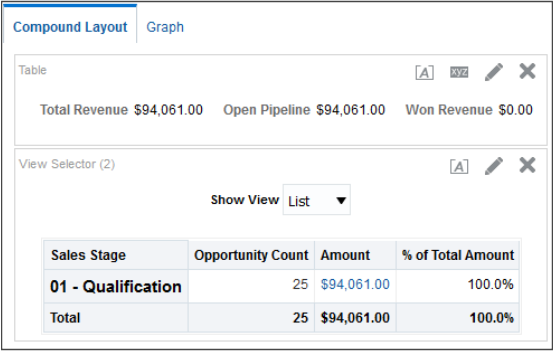
商談分析を作成する手順は、次のとおりです:
-
BIにナビゲートします。
-
「新規」ドロップダウン・リストを選択します。
-
「分析」を選択します。
-
編集パレットに移動し、「サブジェクト領域」パネルで「セールス - CRMパイプライン」サブジェクト領域を展開します。
このサブジェクト領域売上 - CRMパイプラインには、この例で使用する次の列とファクトが含まれています。
列とファクト
定義
営業ステージ
パイプライン内の商談のステージ上のデータが含まれます。
Amount
パイプライン内のステージにおける商談売上の金額が含まれます。
オープン・パイプライン
パイプラインでクローズされていない売上の金額が含まれます。
受注済の売上
この四半期にクローズされた売上の金額が含まれます。
収益合計
この四半期のパイプライン内のすべての商談売上の金額が含まれます。
エンタープライズ四半期
リアルタイムの商談カスタム・データが含まれます
パイプライン・ファクト: 商談数
リアルタイムの収益データが含まれます
-
「サブジェクト領域」パネルで「セールス - CRM商談」サブジェクト領域で、「履歴営業ステージ」を展開します。 列の追加: 営業ステージ、営業ステージ名および営業ステージ行ID。
-
パイプライン詳細ファクトの拡張: 「金額」、「オープン・パイプライン、」、「受注済売上」、「合計金額の%」を追加します。
-
パイプライン・ファクトの拡張:商談数.
-
従業員を展開します。 「従業員行ID」を追加します。
-
時間を展開します。 「エンタープライズ四半期」を追加します。
-
従業員を展開します。 「従業員ログイン」を追加します。 編集パレットの従業員ログインで、歯車イメージの上にカーソルを置き、ドロップダウン・リスト・メニューからフィルタを選択します。 詳細オプションの追加で、セッション変数を選択します。 セッション変数で次を追加:
USER_PARTY_ID. OKを選択します。 ドロップダウン・リストから再度、「削除」を選択します。 変数を追加する列のみを追加しました。 この変数を追加すると、商談に固有のサインイン・ユーザーのデータのみを表示するようにアプリケーションに指示されます。 -
That's it. 次に、その外観を見てみましょう。 「結果」タブを選択します。 分析に名前を付けて保存することを忘れないでください。